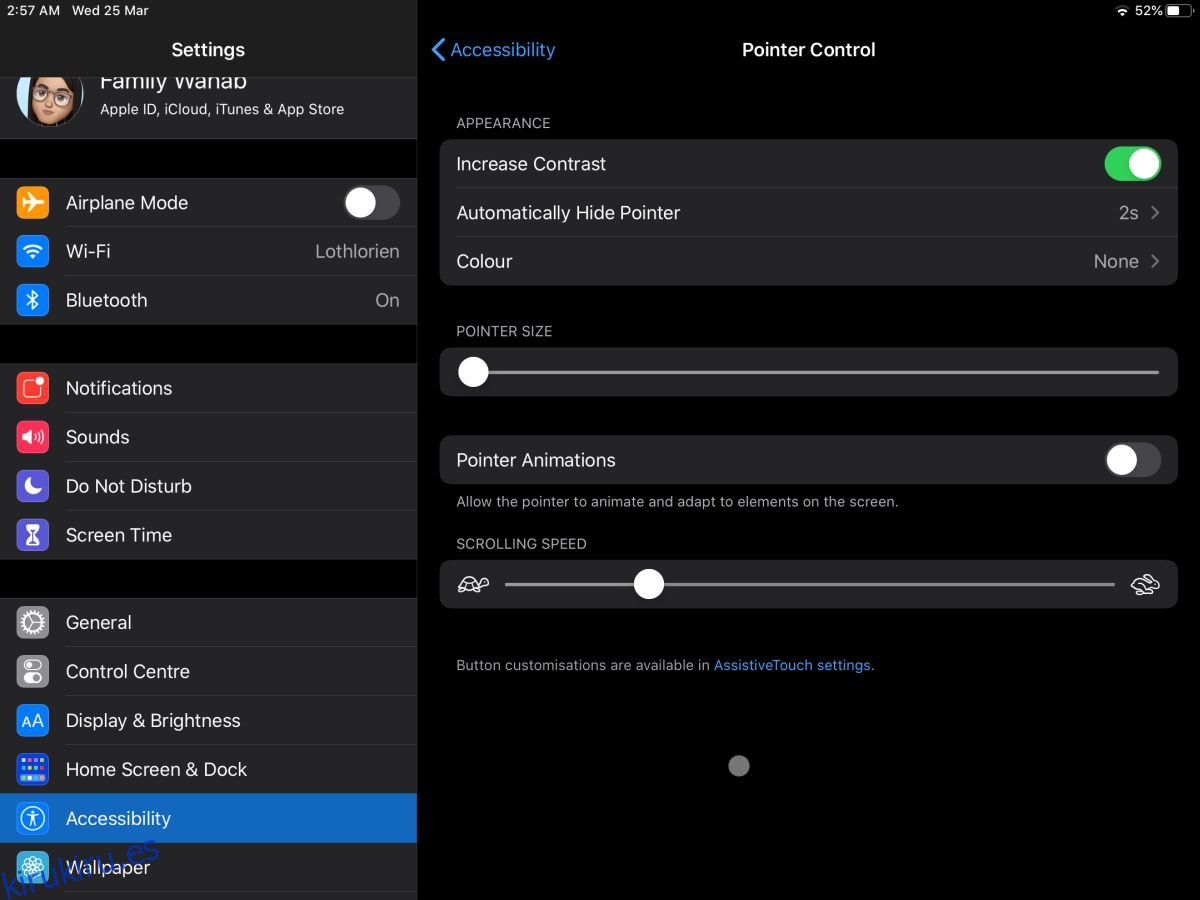iPadOS 13.4 ya está disponible y brinda soporte extendido para el mouse y el trackpad. La mayoría de las funciones no funcionarán a menos que esté usando un dispositivo Apple, pero, para un mouse Bluetooth o USB común, aún tiene la opción de personalizar el puntero del mouse en iPadOS. Así es cómo.
Personalizar el puntero del mouse
Primero, conecte su mouse a su iPad. Puede usar un mouse Bluetooth, como el Magic Mouse de Apple, o un mouse que se conecta a través de una llave USB, pero necesitará un adaptador para conectarlo al iPad.
Abra la aplicación Configuración y vaya a Accesibilidad. Toque en ‘Control de puntero’. Verá la sección completa dedicada a ‘Apariencia’. Debajo, puede aumentar el contraste del puntero para que sea más fácil de ver, o puede cambiar su color.
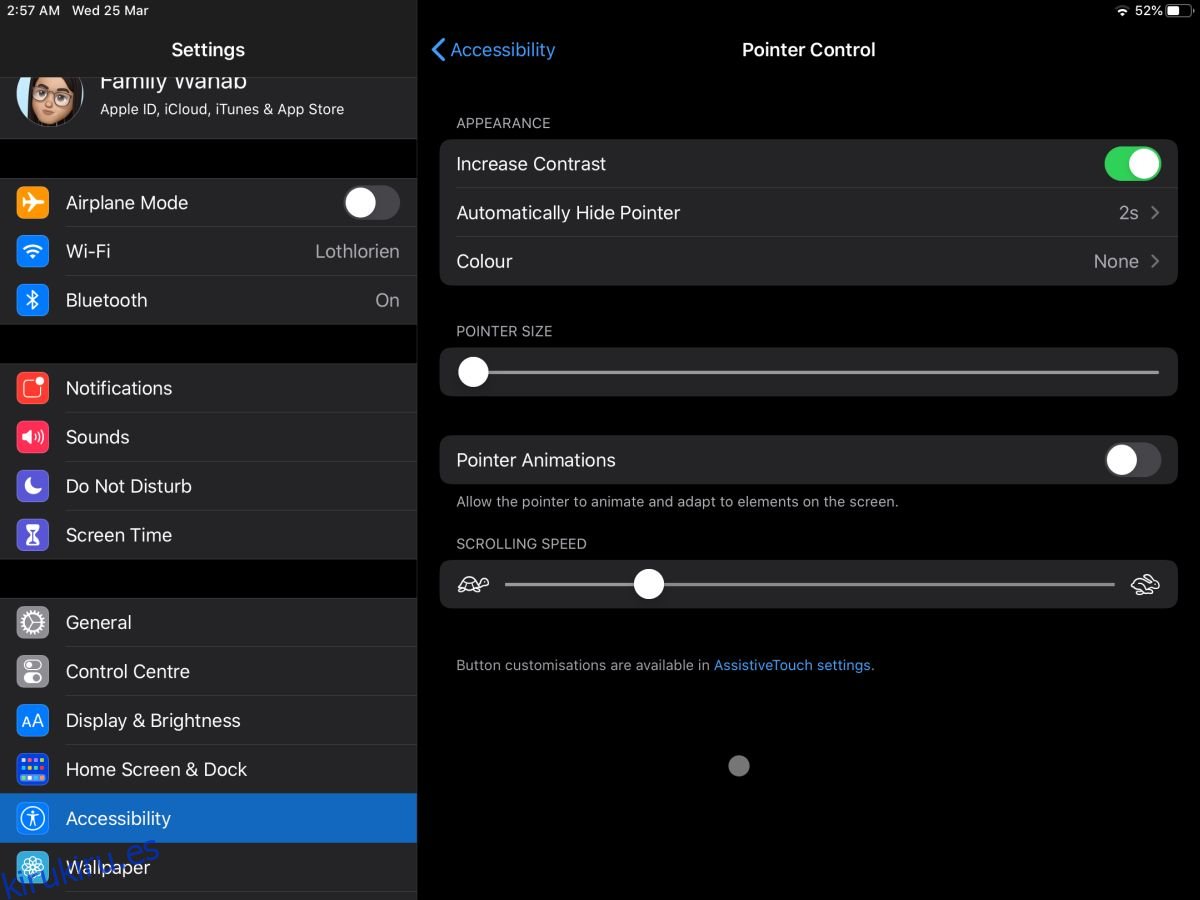
Las opciones de color son limitadas, pero el puntero en sí está diseñado para que no tenga problemas para verlo independientemente del tipo de aplicación en la que esté trabajando. Si tiene problemas, recuerde la opción de contraste mencionada anteriormente.
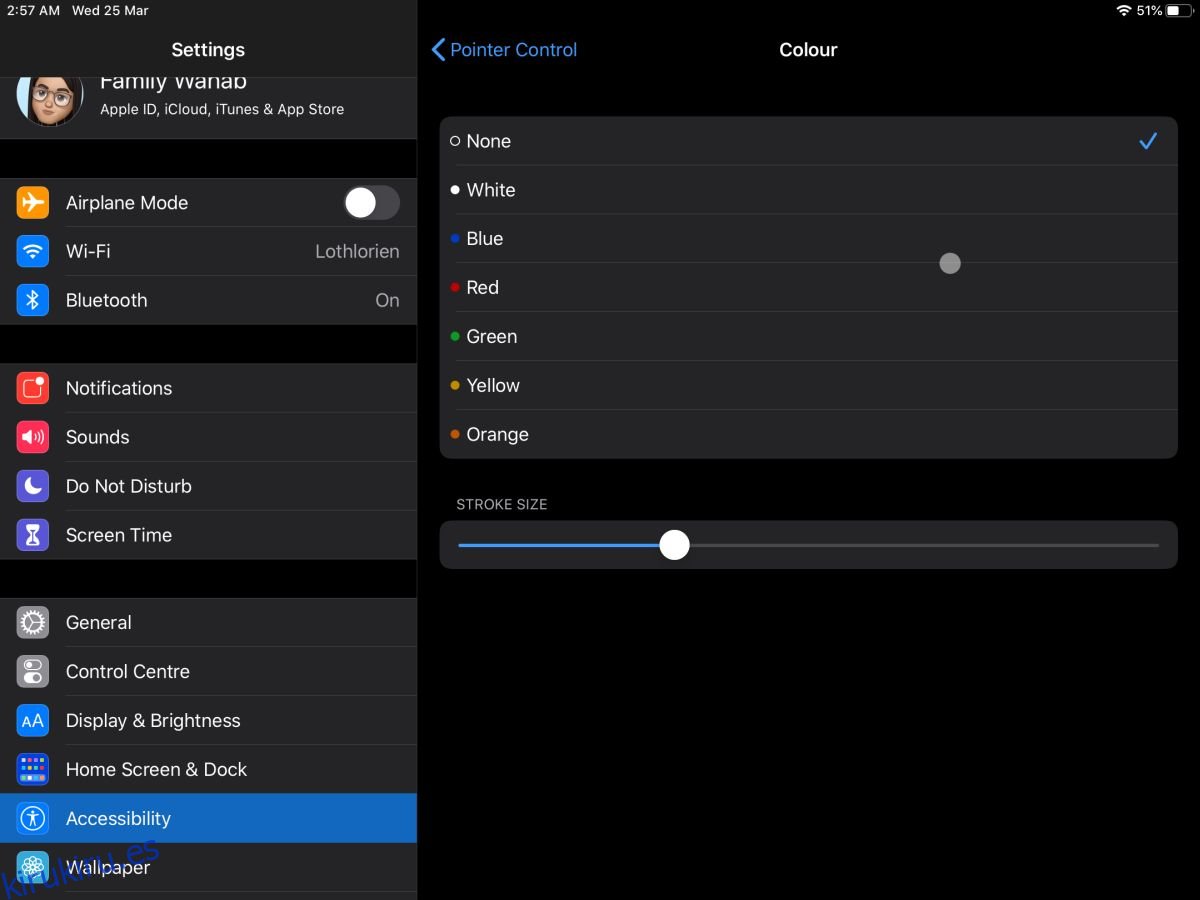
En cuanto a la apariencia, este es el único cambio que puede hacer. Puede cambiar la velocidad de seguimiento o la velocidad de desplazamiento, según el dispositivo que haya conectado. Para un trackpad, encontrará que puede usar una gran cantidad de gestos, muy parecidos a los que puede usar en macOS. También hay teclados con trackpads incorporados ahora disponibles en Apple y funcionarán igual de bien.
Otro cambio que se ha realizado en la apariencia del puntero en iPadOS tiene que ver con el contexto. Antes, no importaba qué tipo de aplicación estaba usando, o sobre qué tipo de elemento estaba posicionado el puntero, siempre tenía la única apariencia, es decir, el pequeño punto redondo. Ahora, el puntero cambia su apariencia según el tipo de contenido con el que interactúa.
Un ejemplo de esto es el texto; en cuadros de texto o campos de texto como los que se encuentran en una hoja de cálculo, o simplemente en aplicaciones simples para tomar notas, el puntero cambia a un símbolo de intercalación. Esto facilita la selección de texto con el mouse, ya que puede saber dónde está ubicado. Lo probamos con Google Sheets y parece que lleva un poco de tiempo detectar que está en un campo de texto activo.
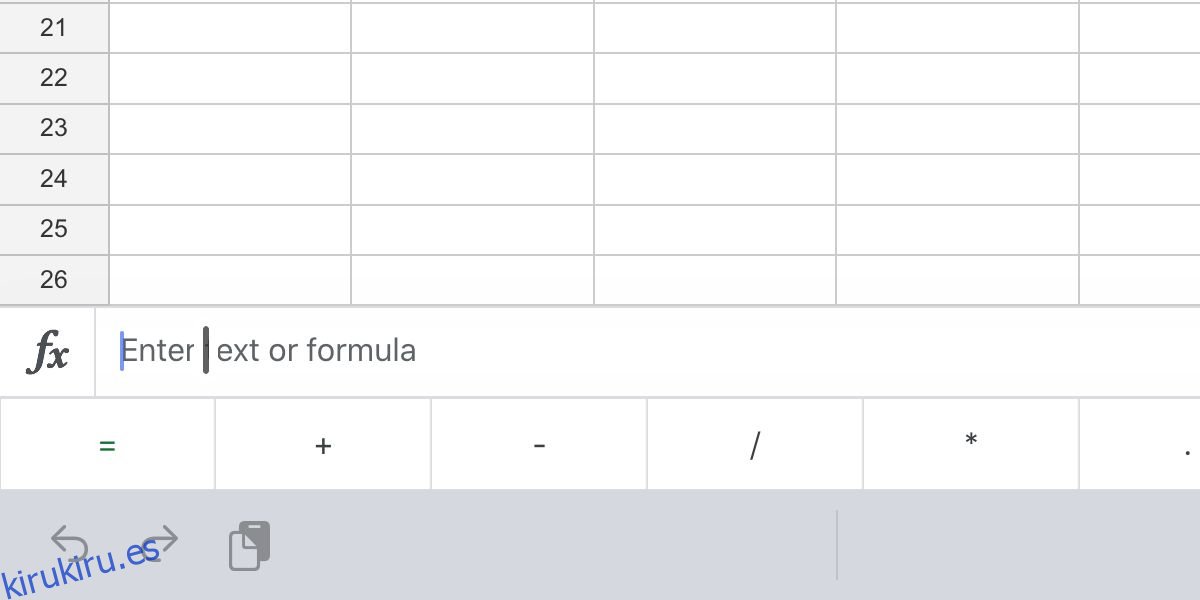
Es posible que las aplicaciones deban actualizarse para adaptarse a esta nueva función, lo que podría ser la razón por la que hubo un retraso entre el cambio de apariencia del puntero. Por ahora, ese es el único cambio basado en el contexto en su apariencia que encontramos, pero quizás también haya otros.